خب سلامی دوباره به دوستان !
امشب یاد میگیرد که چطور به یه عکس 2 افکت متفاوت بدید! آموزش بدرد همه نمیخوره ولی جز کسایی که 1. آلبوم عکس دارند و یا عکس دسته جمعی دارند و میخوان خودشون رو با افکت از بقیه متمایز کنند. 2. مشخص کردن صورت و محدوده شخص و متمایز کردن آن با سایر اجزای بدن 3. ساختن عکس اکانت و این چنین کارهایی ! پس اگه علاقه مند شدید به ادامه مطلب بروید.
خب ، ابتدا عکس رو باز کنید.
سپس از لایه مورد نظر کپی بگیرید.
حالا به قسمت layer/new adjustment layer / channal mixer برید یا از قسمت زیر لایه ها اقدام کنید
تنظیمات
REd
Green
Blue رو همون طور که من انجام دادم انجام بدید ! یکم اینور اونور کردید اشکالی نداره ولی زیاد نه
حالا دوباره به قسمت layer / new adjustment layer / selective color برید و تنظمات رو همون طور که من انجام دادم انجام بدید
حالا از لایه کپی شده که بالای background قرار دارد یه کپی دیگه بگیرید و با موس بیاریدش بالای لایه های دیگه
حالا برو از ابزار سمت چپ گزینه rectangular marquee tool رو انتخاب کنید و دور اون قسمتی که نیاز دارید تو عکستون با بقیه فرق داشته باشه بکشید.
{دوست داشتی میتونید از elliptical هم استفاده کنی مهم نیست اصلا !}
حالا ctrl+shift+l رو بزنید تا اینورس شه
حالا از رو کیبرد اون دیلیت رو فشار بده ! دیلیت چیه؟ همون delete :d
نتیجه
حالا دوباره اینورس کنید.
بر روی بالاترین لایه دوبار کلیک کنید تا کادر مورد نظر باز شه ! نشد؟ خب از عکس زیر استفاده کن
حالا قسمت ……. شکل زیر رو نگاه کن توضیح ندم
حالا برو قسمت زیر و تنظیمات رو طبق تصویر انجام بده
نتیجه
در پناه حق
دیدگاه کاربران(0)
ارسال دیدگاه
برای نوشتن دیدگاه باید وارد بشوید.

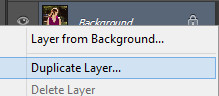
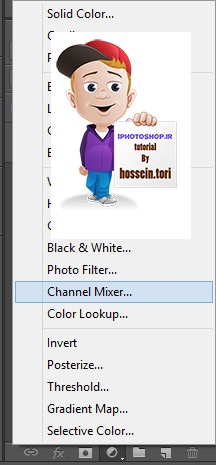
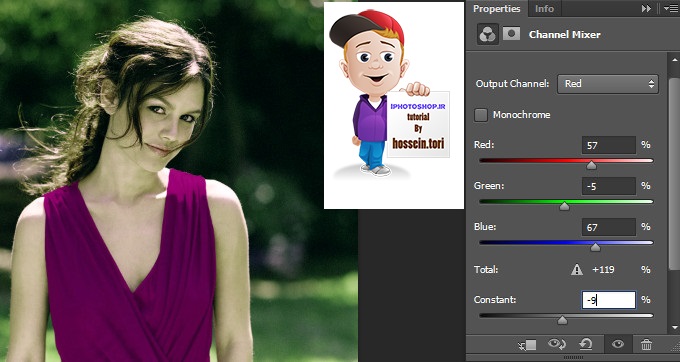
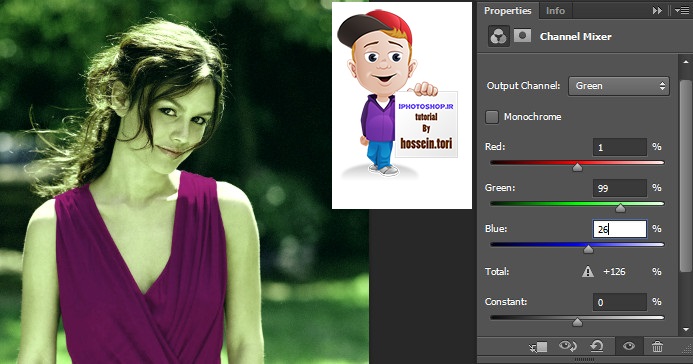
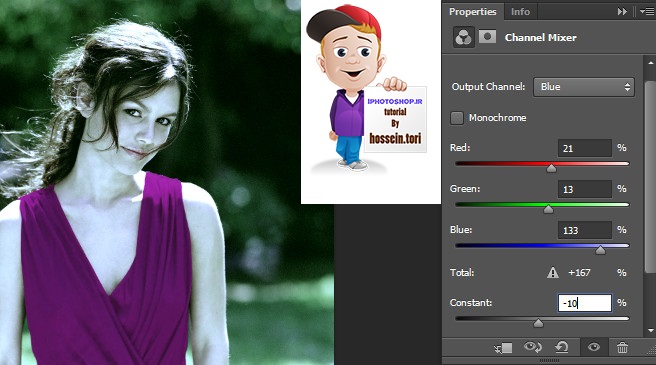
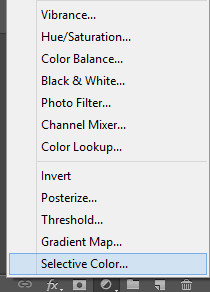
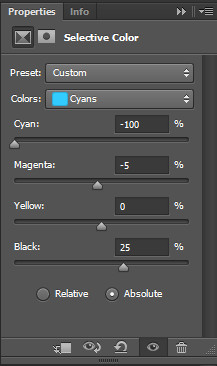


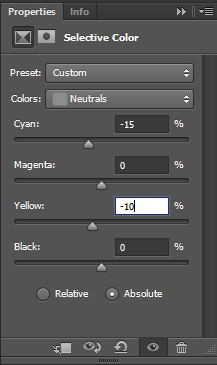
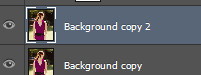
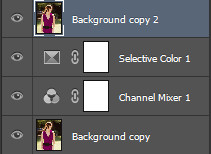
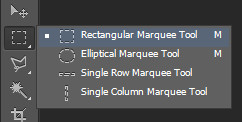
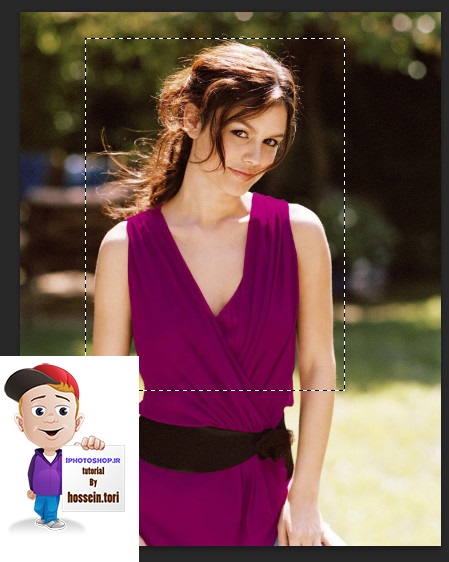
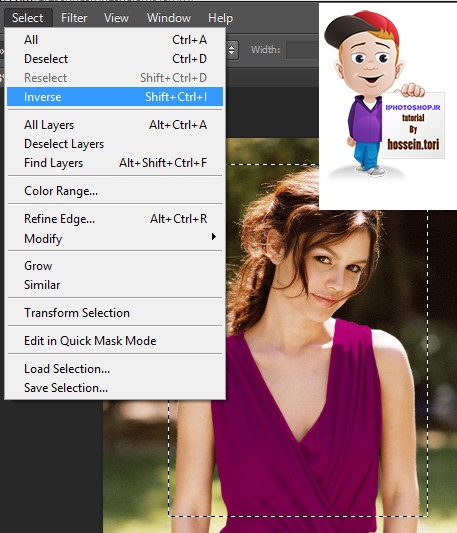
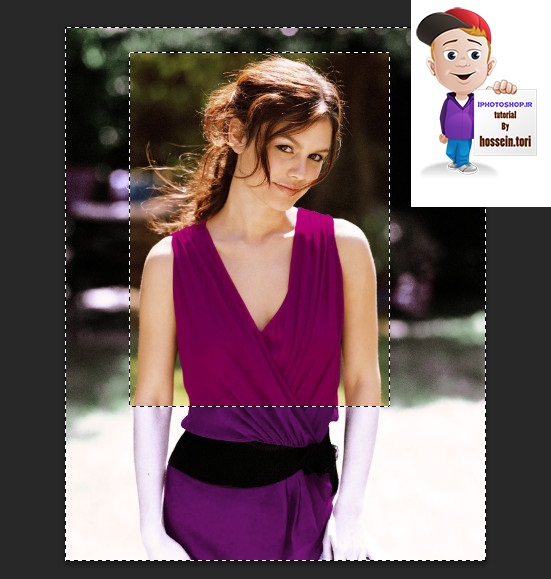

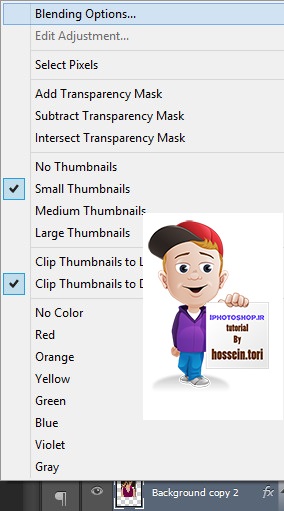
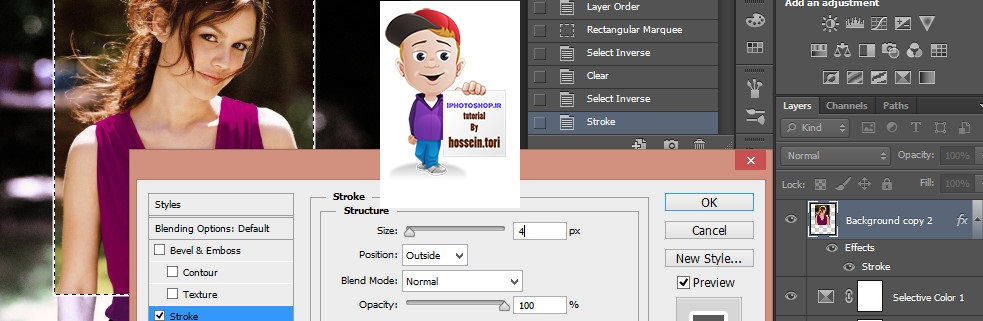
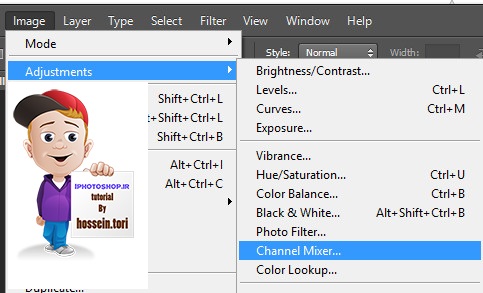

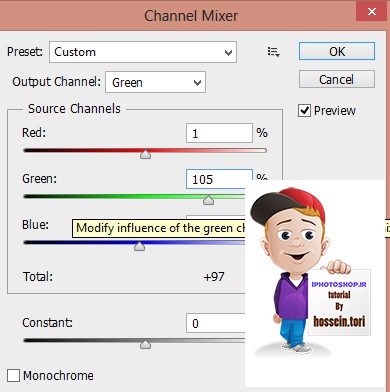

 پکیج تصاویر ایده و خلاقیت در فتوشاپ
پکیج تصاویر ایده و خلاقیت در فتوشاپ  دوره حرفه ای ابزار شناسی فتوشاپ
دوره حرفه ای ابزار شناسی فتوشاپ  دوره مقدماتی آموزش فتوشاپ
دوره مقدماتی آموزش فتوشاپ  ایجاد افکت متنی در فتوشاپ
ایجاد افکت متنی در فتوشاپ  آموزش طراحی کارت ویزیت دو طرفه
آموزش طراحی کارت ویزیت دو طرفه  آموزش طراحی کاور موزیک
آموزش طراحی کاور موزیک  اجرای افکت زیبا در فتوشاپ
اجرای افکت زیبا در فتوشاپ  آموزش ساخت پستهای پازلی برای اینستاگرام 2 + demo
آموزش ساخت پستهای پازلی برای اینستاگرام 2 + demo  Telegram
Telegram Linkedin
Linkedin Pinterest
Pinterest Twitter
Twitter